네이버를 시작페이지로 바꾸기 3가지 스탭 간단해요
네이버, 다음, 네이트, 구글 등 다양한 포털 사이트를 검색하고 이미지를 검색하거나 다른 웹 사이트를 방문합니다.

포털 웹사이트는 무엇일까요? 웹 사이트는 이용자가 필요로하는 다양한 서비스를 종합적으로 수집하고 있습니다. 그리고 다양하게 수집을 하여 고객이 원하는 검색어를 고객에게 전달을 해주는 방식이라 생각을 하시면 되시는데요.

그중 다양한 포털 사이트 중에서 오늘은 네이버를 알아보도록 하겠습니다. 아버지와 함께 사용하는 PC에서는 항상 Daum이 시작 페이지로 설정되어 있기 때문에 네이버가 더 친숙하고 정보가 이해하기 쉬운 것 같아서 다음 검색 창이나 주소창에 네이버를 입력하여 정보를 검색합니다.
그렇다면 어떤 정보가 구성되어 있고 어떻게 구성해야하는지 알아 내는지 알아보도록 하죠

보시다시피 네이버는 종종 로고를 시즌 별, 이벤트 별 사진이 담긴 로고로 변경합니다. 검색 창 하단을 보면 메일, 카페, 블로그, 쇼핑,지도, 뉴스 등의 목록을 볼 수 있습니다. 네이버 포털에서만 가능하지만 모든 정보를 얻을 수 있습니다.
지역 날씨 정보, 환율, 심지어 간단한 영어 대화도 매일매일 업데이트됩니다.

네이버를 주로 사용하는 사용자의 경우 시작 페이지를 네이버로 설정하면 저와 같은 다른 포털 사이트에서 네이버를 반복적으로 검색 할 필요가 없습니다.
네이버를 시작 페이지로 바꾸기 설정하기
그렇다면 네이버를 시작 페이지로 설정하는 방법은?

① Internet Explorer 상단의 [도구]에서 [인터넷 옵션]을 클릭합니다.
브라우저 상단에 메뉴가 보이지 않으면 상단의 빈 영역을 마우스 오른쪽 버튼으로 클릭 한 다음 "메뉴 모음"의 확인란을 클릭합니다.
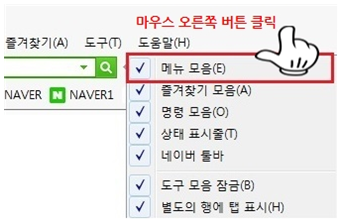
이 방법도 어려운 경우에는 왼쪽 상단의 톱니 바퀴 아이콘을 클릭하여 [인터넷 옵션]을 선택합니다.
② [일반] 탭의 홈페이지 URL 입력란에 네이버 주소 https://www.naver.com/을 입력합니다.

③ [확인] 버튼을 클릭합니다.
네이버를 시작 페이지로 바꾸기 하는 방법입니다. 모든 창을 닫았다가 다시 열면 시작 페이지가 네이버로 변경된 것을 확인할 수 있습니다. 네이버를 시작 페이지로 변경해 보았습니다.
윈도우10을 사용을 하여도 시작페이지를 설정을 하는 방법은 다음과 같으니 참고하여 네이버를 시작페이지로 바꾸기를 진행을 해보시면 좋으실듯 합니다.